今天我们继续讲解有关捕捉中的具体操作方法,相信了解了这些方法之后我们对捕捉掌握就会更加轻松,当然还是需要边操作边实践才能学以致用。和设解读室内设计培训班的王老师一起来学习吧!
01、我们可以先参考文章《如何使用3DMax中的捕捉工具三种类型的区别和使用》,然后更清楚捕捉的进一步运用,前视图先创建两个矩形,让它们保持一定的距离。
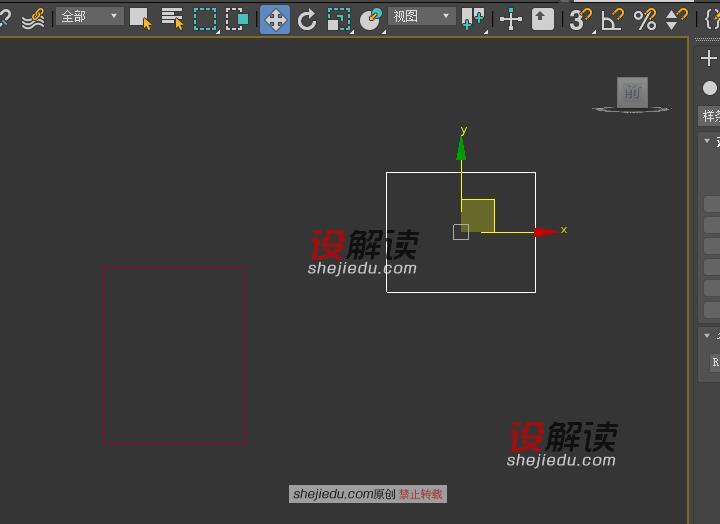
02、然后打开2.5维的捕捉,创建面板点击矩形,在两个矩形之间我们端点捕捉端点,在两个矩形之间创建一个矩形,观察捕捉标志。也就是说我们可以利用捕捉创建新的图形,这是一个很实用的方法。
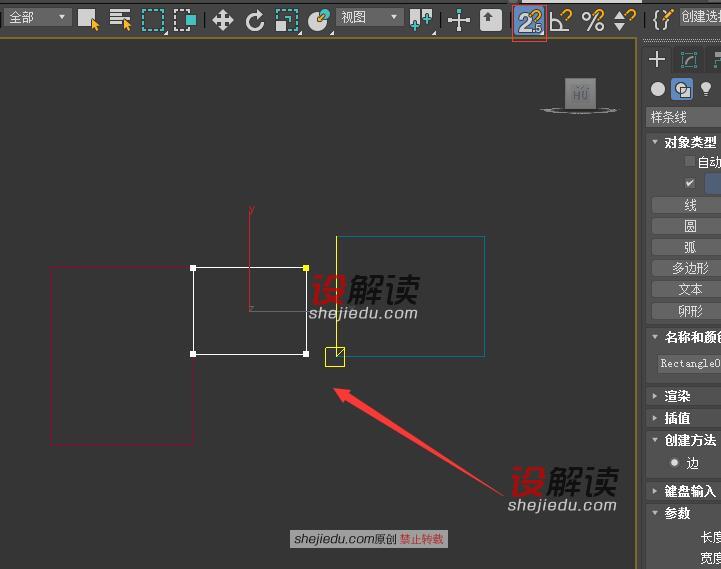
03、我们再来看看轴约束的使用方法,创建一个长方体,打开移动工具我们可以看到三个轴都是亮显的,说明我们没有打开轴约束。

04、当我们将鼠标放置在右击角度捕捉(A)时,可以跳出一个窗口,左下角有一个“启用轴约束”的命令是关闭的。没有轴约束我们可以上下左右随心所欲移动长方体。

05、当我们勾选“启用轴约束”命令以后,发现轴心出现一个圆,三个轴不再同时亮显,只有在鼠标放置在哪个轴上,哪个轴黄显才可以沿着这个轴的方向移动。轴约束的快捷键是Alt+D。而单独控制X、Y、Z轴的选择可以点击快捷键F5、F6、F7;F8可以同时让两个轴亮显,这个键我们可以按三次切换

06、如果我们在配合空格键--锁定物体,我们就不需要将鼠标放置在轴上,就可以实现亮显轴方向的移动。
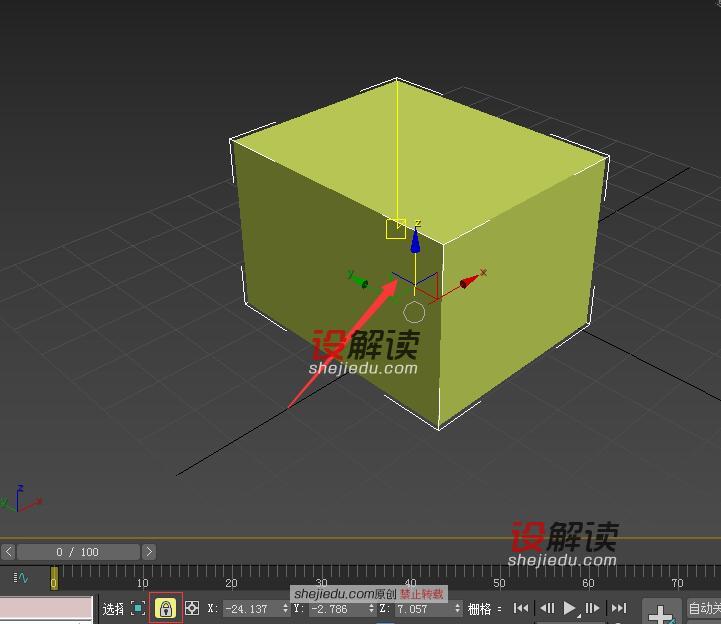
今天就讲到这,希望大家掌握这些技巧和方法,提高我们作图的速度和准确度。